Vet du att det inte finns något behov av att besöka e-postkontot via webbläsaren på ditt system för att komma åt din e-post? Windows 11 har en inbyggd applikation som heter Mail, som låter användare komma åt sitt e-postkonto på ditt system utan hjälp av webbläsare. Men de flesta Windows-användare, efter att ha loggat in med sitt e-postkonto i Mail-appen, är förvirrade över hur man loggar ut från Mail-appen så att de kan logga in med ett annat konto. Om du också hittar samma problem, oroa dig inte. Det här inlägget kommer att guida dig om hur du loggar ut från Windows 11 Mail-appen på ditt system.
källa:- https://www.youtube.com/watch? v=ISrX7Ym79N4
Hur man loggar ut från Windows 11 Mail App
Steg 1: Tryck Windows på tangentbordet och skriv post.
Steg 2: Tryck sedan på Stiga på för att öppna Mail-appen.

Steg 3: Gå till ikonen Inställningar (tre horisontella linjer) i det övre vänstra hörnet av Mail-appens fönster.
Steg 4: Högerklicka sedan på e-postkontot som du vill logga ut.
Steg 5: Välj Kontoinställningar alternativ från snabbmenyn som visas nedan.
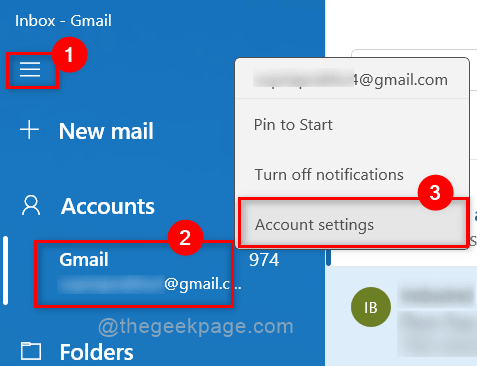
Steg 6: Välj sedan Ta bort konto från den här enheten alternativ enligt skärmdumpen nedan.
NOTERA:- Detta är det enda alternativet att logga ut från Mail-appen från och med nu.

Steg 7: Klicka slutligen Radera knappen längst ned i fönstret för att fortsätta.
Detta tar bort e-postkontot från Mail-appen på ditt system.

Steg 8: När du är klar får du ett raderat meddelande i nästa fönster.
Steg 9: Klicka Gjort knappen för att stänga fönstret.

Steg 10: Nu har du tagit bort / loggat ut från ditt e-postkonto från Mail-appen på Windows 11-systemet.
Det är allt.
Hoppas detta inlägg var informativt. Vänligen meddela oss i kommentarsfältet nedan.
Tack för att du läste!


